MOS(Microsoft Master Level) 시험에서는 일상적으로 많이 사용하지 않는 기능인 Word 문서의 "비교" 기능을 사용할 수 있어야 합니다. 원본 문서를 변경하지 않고도 두 문서의 서로 다른 부분을 표시할 수 있으며, 비교 결과는 세 번째 문서에 표시됩니다.

그럼 Word의 "비교" 기능은 어떻게 작동하나요? 누구나 할 수 있어요!
먼저 Word 소프트웨어를 열고 "검토" 탭을 클릭한 다음 "비교" 기능 그룹에서 "비교" 버튼을 클릭하고 "비교" 명령을 선택합니다.
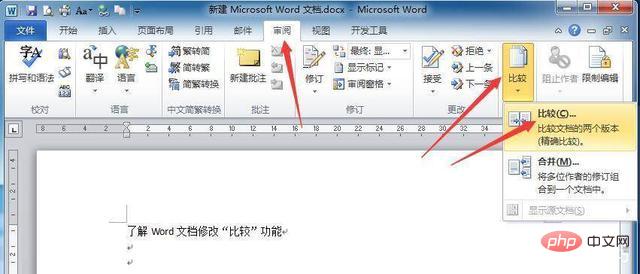
팝업된 "문서 비교" 대화 상자에서 "원본 문서"의 "3 소재 a.docx" 파일을 선택하고 "개정" "문서"에서 "3 소재 b.docx" 파일을 선택하고 "확인" 버튼을 클릭합니다.
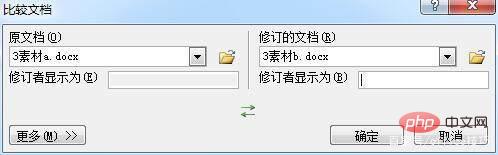
새로 열린 "검토" 탭의 "변경" 기능 그룹에서 "동의" 버튼을 클릭하고 "문서에 대한 모든 개정판 허용"을 선택합니다. " 메뉴 항목입니다.
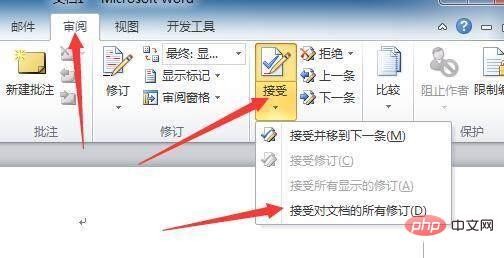
"파일" 탭을 선택하고 "다른 이름으로 저장" 버튼을 클릭한 후 새 문서의 이름을 입력하고 "저장" 버튼을 클릭합니다. , 즉 작업이 완료될 수 있습니다!
Word 관련 기술 기사를 더 보려면 Word 초보자 자습서 열을 방문하여 알아보세요!
위 내용은 단어 비교 기능의 상세 내용입니다. 자세한 내용은 PHP 중국어 웹사이트의 기타 관련 기사를 참조하세요!